Virtualiser Windows XP sous VMware ESXi 6.7
- VMware
- 26 mai 2023 à 11:22
-

- 2/2
5. Installer les VMware Tools sous Windows XP
Arrêtez votre machine virtuelle Windows XP.
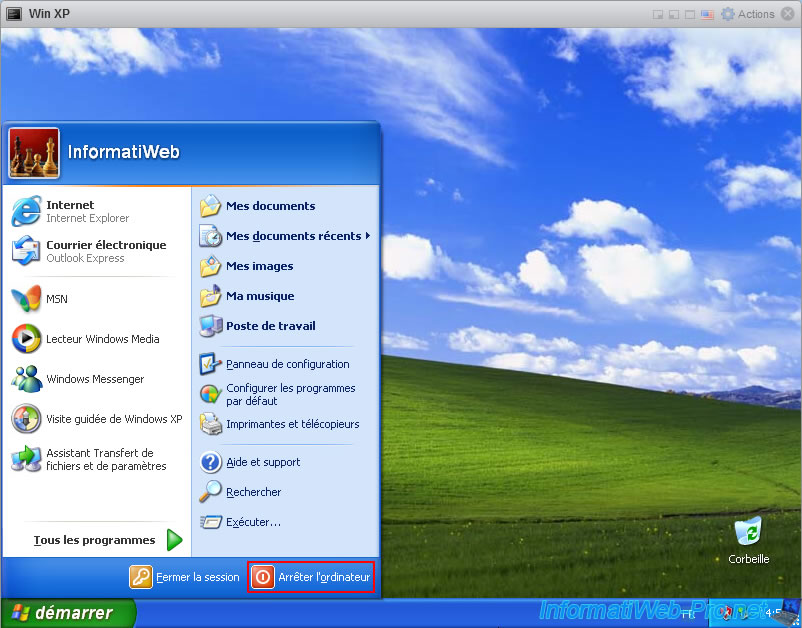
Une fois la machine éteinte, cliquez sur : Modifier.
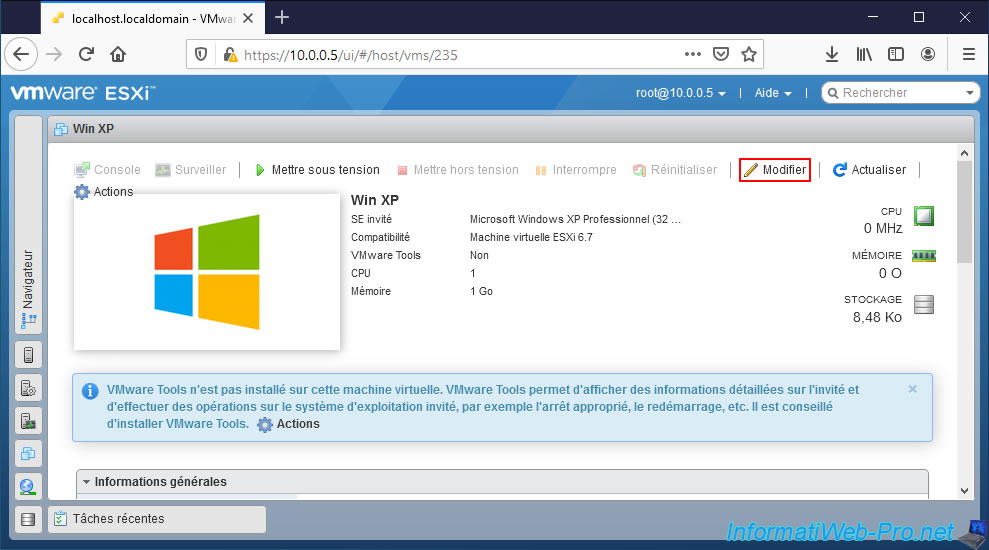
Déployez le noeud "Lecteur de CD/DVD 1", sélectionnez "Fichier ISO banque de données" et cliquez sur : Parcourir.
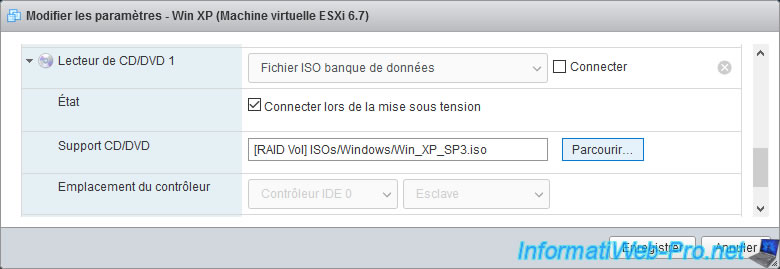
Sélectionnez le fichier "winPreVista.iso" ajouté précédemment dans votre banque de données et cliquez sur : Sélectionner.
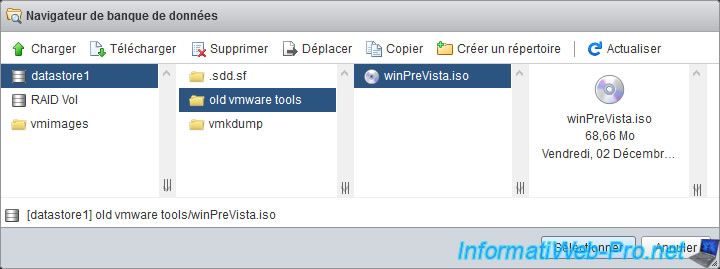
Cliquez sur : Enregistrer.
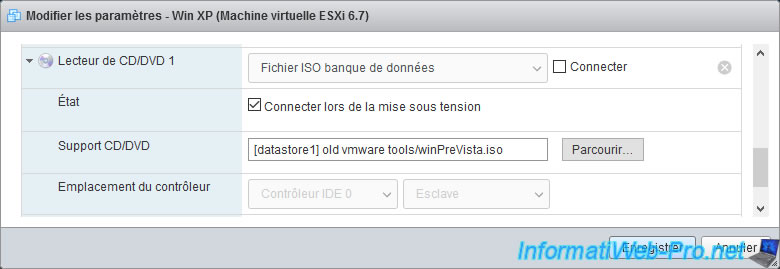
Démarrez votre machine virtuelle Windows XP.
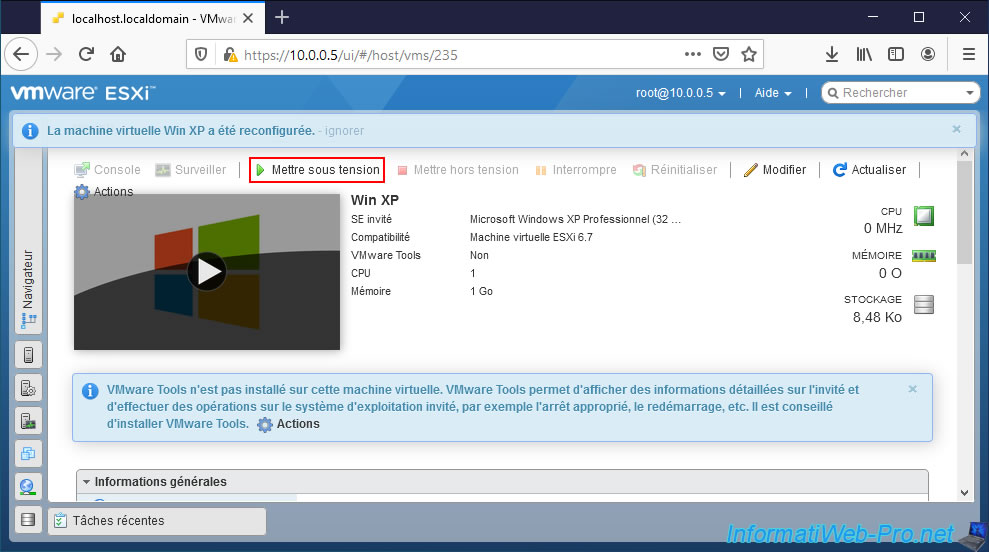
Ouvrez le menu démarrer et cliquez sur : Poste de travail.
Ensuite, faites un double clic sur le lecteur CD "VMware Tools".
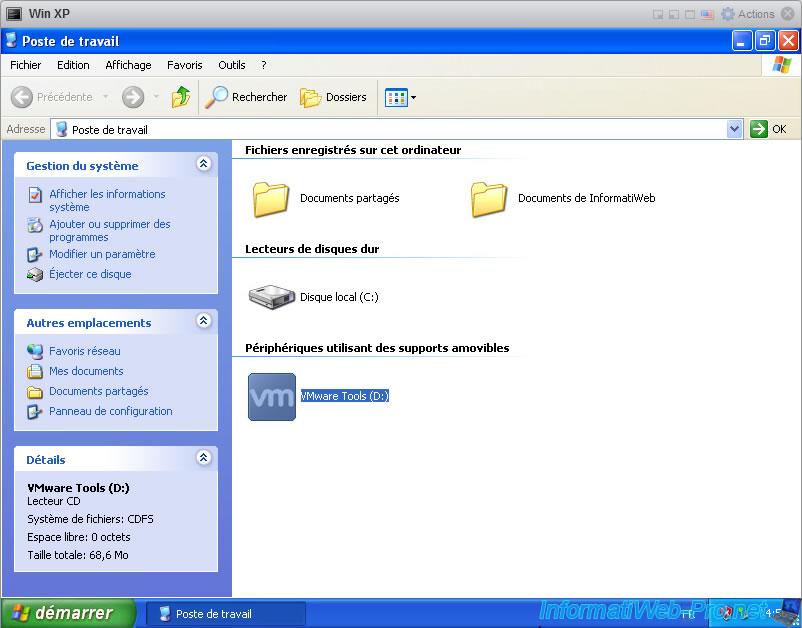
L'assistant d'installation des VMware Tools apparait.
Cliquez sur Suivant et effectuez une installation typique comme vous le faites d'habitude.
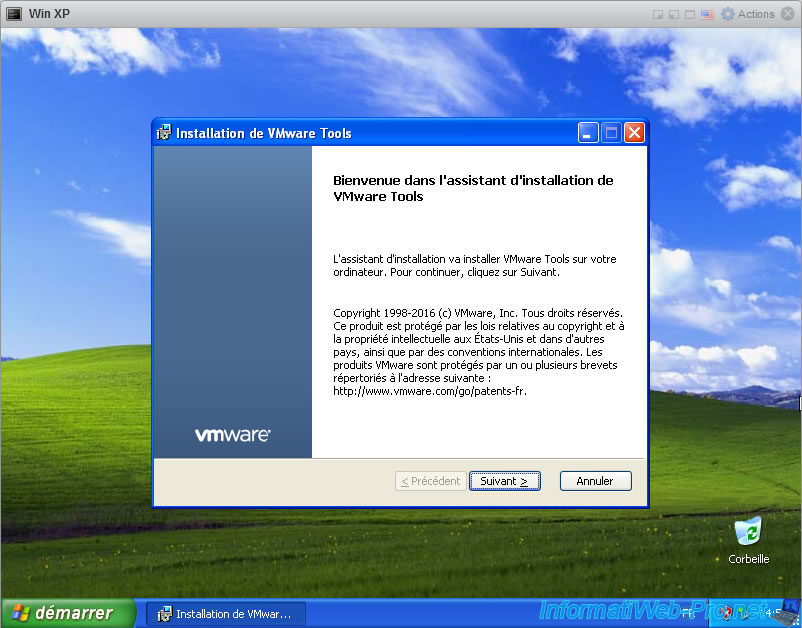
Patientez pendant l'installation des VMware Tools sous Windows XP.
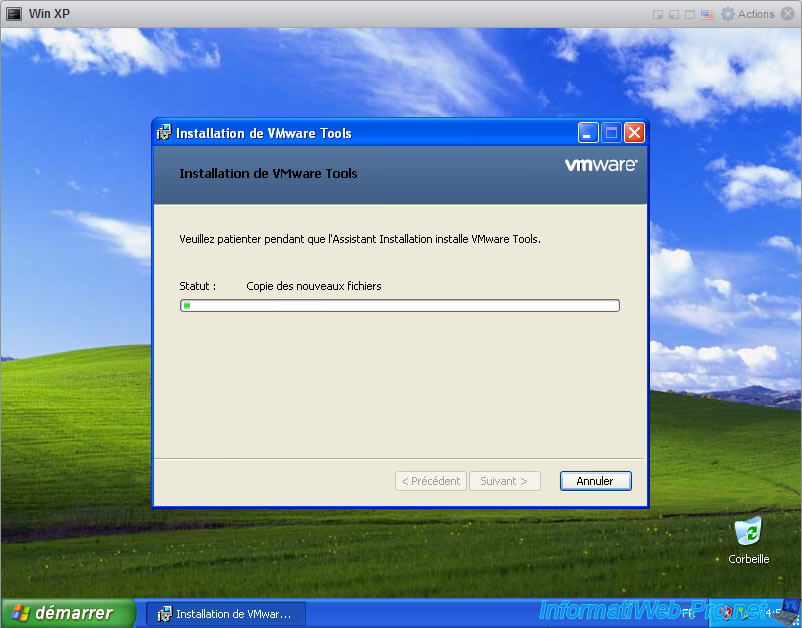
Cliquez sur Terminer.
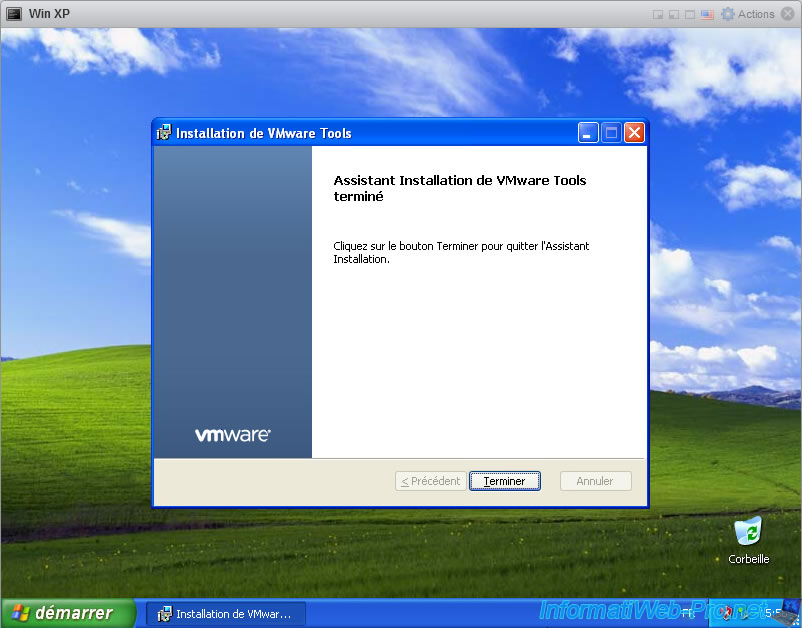
Cliquez sur Oui.
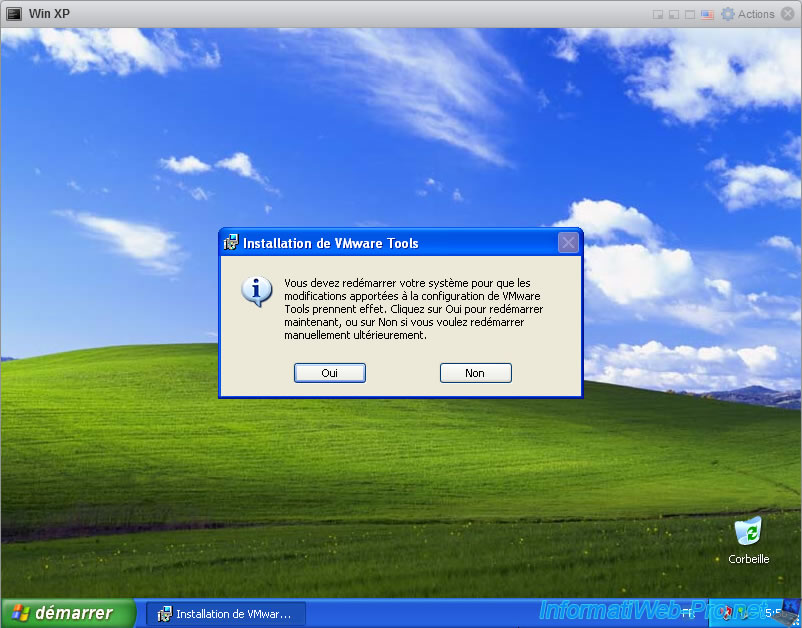
Les VMware Tools ont été correctement installés (comme vous pouvez le voir dans la barre des tâches).
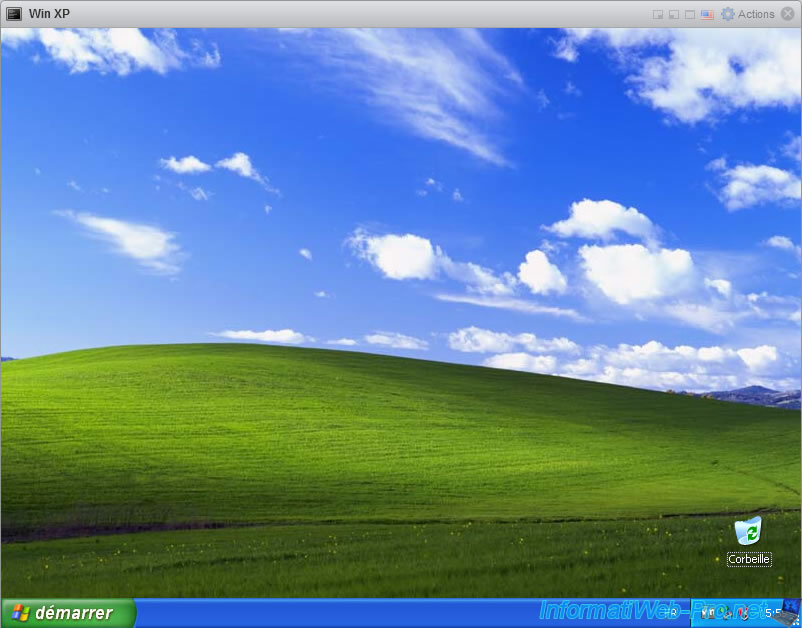
Dans les informations générales de votre machine virtuelle, vous verrez que VMware ESXi vous indique que les VMware Tools sont installés.
De plus, les informations réseau concernant cette machine virtuelle apparaissent (grâce aux VMware Tools installés).
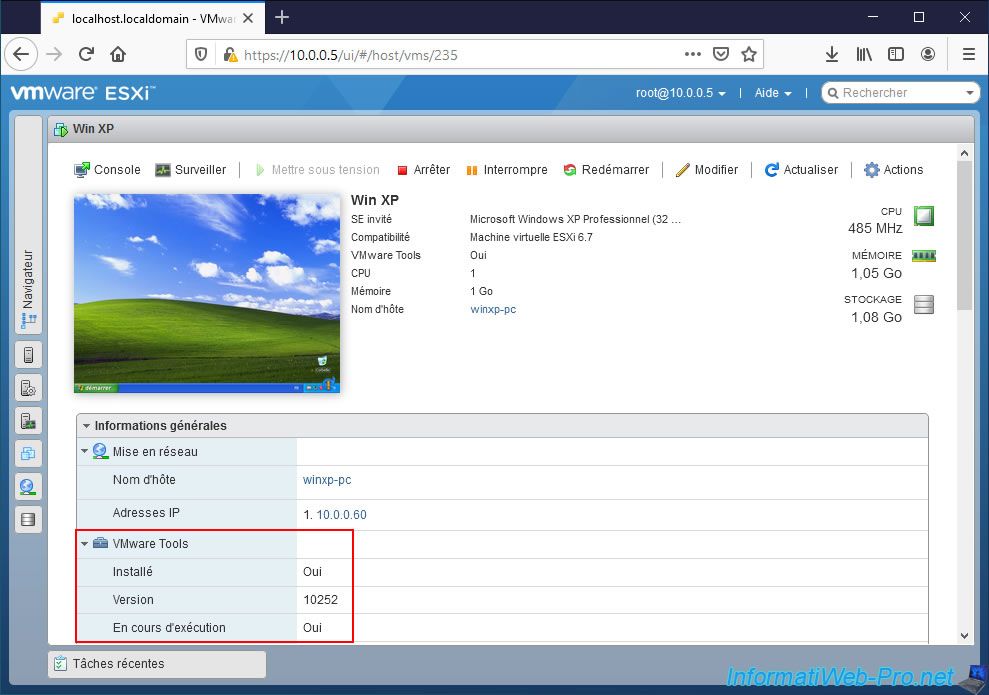
Partager ce tutoriel
A voir également
-

VMware 25/5/2022
VMware ESXi 6.0 - Installer le client web VMware Host Client
-

VMware 27/5/2022
VMware ESXi 6.5 - Ajouter un pilote réseau dans l'ISO d'installation
-

VMware 29/6/2022
VMware ESXi 6.7 - Accéder à distance à une VM via VNC
-

VMware 27/1/2023
VMware ESXi 6.7 - Activer la sécurité basée sur la virtualisation (VBS)

Pas de commentaire